La Raspberry Pi es una computadora liviana. No está diseñado para programas con muchos recursos como los navegadores web modernos. En cambio, si los usuarios quieren navegar por Internet en la Raspberry Pi, necesitarán algo mucho más liviano. En esta lista, repasaremos algunos de los mejores navegadores ligeros para usar en Raspberry Pi.
1. Midori
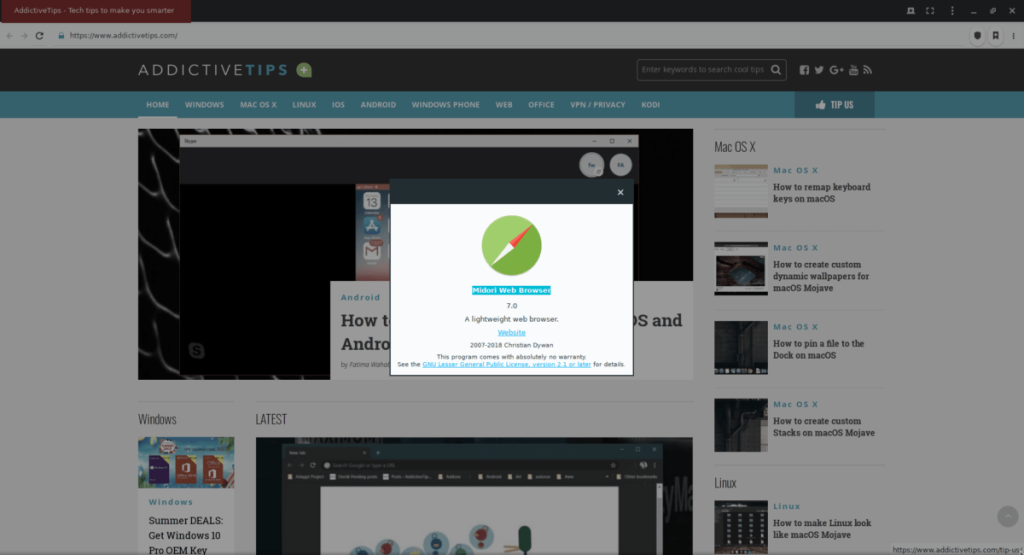
Midori es un navegador web basado en WebKit para la plataforma Linux que utiliza significativamente menos recursos del sistema que muchos otros navegadores disponibles. A pesar de ser un navegador liviano, todavía tiene algunas características excelentes que ofrecer, como compatibilidad con fuentes RSS, navegación con pestañas, bloqueo de anuncios incorporado y más.
Si está buscando un navegador web liviano para Raspberry Pi que aún logre ser soporte moderno para cosas como bloqueo de publicidad, personalización y extensiones, Midori es su mejor opción.
Características notables
- Midori tiene un bloqueador de anuncios incorporado que ahorrará recursos de CPU y RAM al evitar que se carguen anuncios que consumen muchos recursos.
- Midori tiene una función de marcación rápida que permite a los usuarios marcar sus sitios web favoritos en la página de nueva pestaña para facilitar el acceso.
- Midori admite la navegación privada, lo que permite a los usuarios mantener su privacidad mientras navegan por ciertos sitios web.
- Midori tiene excelentes integraciones de fuentes RSS.
Descargar - Midori
Midori está disponible en Raspbian a través de la terminal. Para instalar la aplicación Midori en su Raspberry Pi, abra una ventana de terminal. Luego, una vez que la ventana de la terminal esté abierta y lista para funcionar, use el comando apt-get a continuación.
sudo apt-get install midori
Si tiene problemas para que el navegador web Midori funcione en la Raspberry Pi, consulte nuestra guía sobre cómo instalar Midori .
2. Epifanía
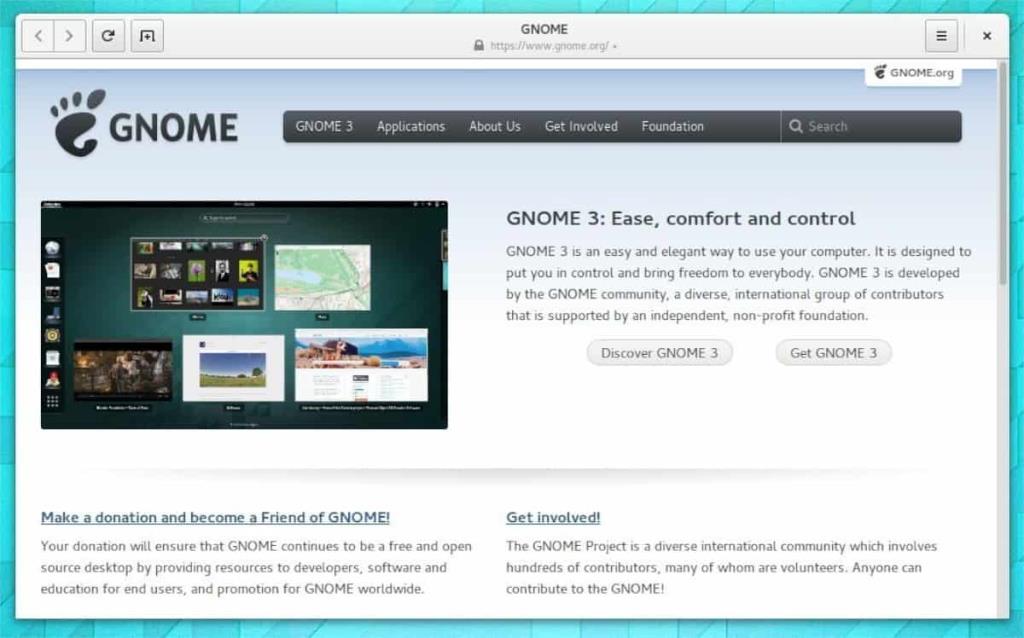
Epiphany es el navegador web predeterminado para el entorno de escritorio de Gnome Shell. El reclamo de fama del navegador es ofrecer un navegador web moderno con funciones avanzadas como sincronización de marcadores, administración de contraseñas, pero en un paquete delgado y liviano.
En los sistemas Linux tradicionales, Epiphany cumple con creces la promesa de una modernidad ligera. Y, gracias al puerto ARM, Epiphany puede traer esta misma promesa a la Raspberry Pi. Entonces, si está buscando un navegador moderno pero liviano para su Pi, consulte Epiphany.
Características notables
- Epiphany permite a los usuarios agregar sus marcadores, historial y contraseñas de Mozilla Firefox. Con esta función, es increíblemente fácil mantener sincronizada tu Raspberry Pi y otras computadoras que ejecutan Firefox.
- Epiphany tiene un bloqueador de anuncios incorporado. También puede bloquear rastreadores web, ventanas emergentes y sitios web peligrosos.
- Epiphany sigue la filosofía de diseño de Gnome Shell, y todo está limpio y es fácil de navegar.
- Los usuarios pueden tomar cualquier sitio web y crear "aplicaciones web" con el navegador Epiphany.
Descargar - Epifanía
Epiphany está disponible en Raspbian, el sistema operativo Raspberry Pi Linux más popular, a través de sus repositorios de software. Si desea que el navegador esté en funcionamiento, abra una ventana de terminal e ingrese el comando apt-get a continuación.
sudo apt-get install epiphany
¿Necesita que Epiphany funcione en otro sistema operativo Raspberry Pi? Abre una ventana de terminal y busca "epifanía". Luego, instálelo de la forma en que normalmente instala los programas.
3. GNU IceCat
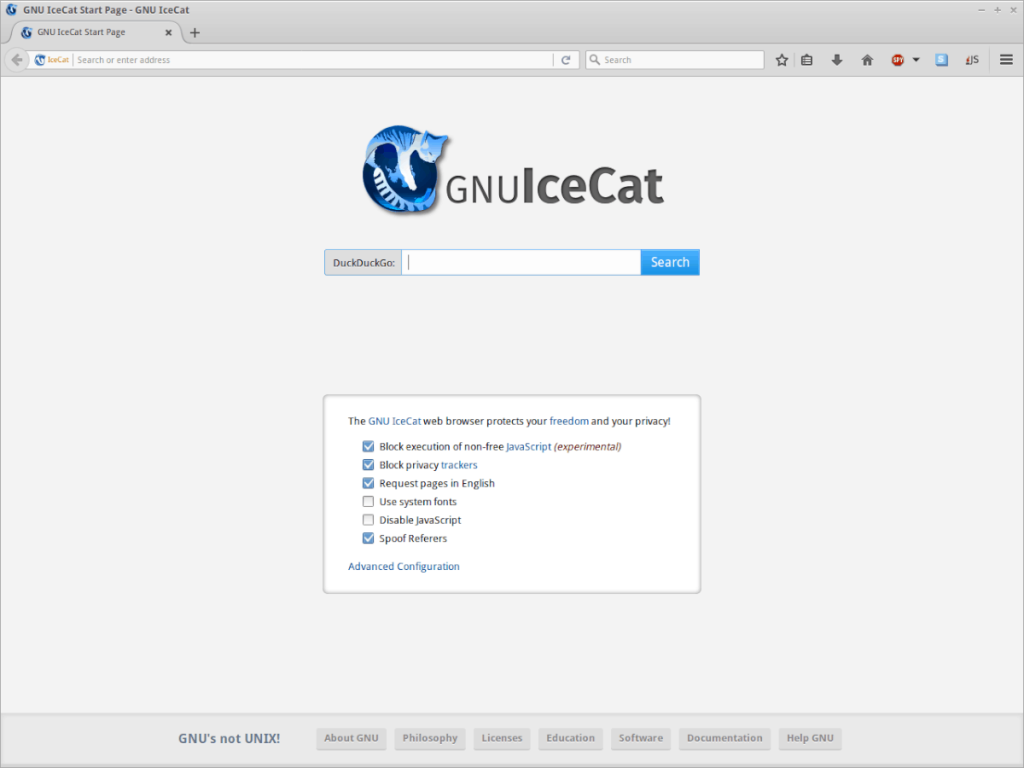
IceCat es una bifurcación del navegador web Firefox que elimina absolutamente todo lo que es propietario para que los usuarios puedan experimentar un verdadero software de código abierto. Dado que se saca una gran cantidad de código de fuente cerrado de IceCat, se ejecuta mucho más ligero que Firefox y es excelente en Pi.
El navegador IceCat no es el más ligero de esta lista. Sin embargo, si está acostumbrado a Firefox y necesita algo más liviano en su Raspberry Pi, es una excelente opción.
Características notables
- IceCat viene con Https-Everywhere preinstalado. Esta extensión obliga a todos los sitios web que visita a utilizar el protocolo HTTPS más privado sobre HTTP.
- IceCat usa LibreJS, que bloquea la ejecución de código JavaScript no libre. Esta función puede hacer que la web sea mucho más segura, ya que muchos JavaScript peligrosos no son de código abierto.
- La función "SpyBlock" de IceCat bloquea los rastreadores web que buscan seguirte en Internet.
- IceCat utiliza el código base de Firefox, por lo que muchas extensiones que puede instalar en Mozilla Firefox son compatibles.
Descargar - IceCat
Para instalar el navegador web IceCat en Raspbian, deberá compilar el código desde cero. Dirígete a la página de GitHub aquí para aprender cómo construirlo.
4. Kweb
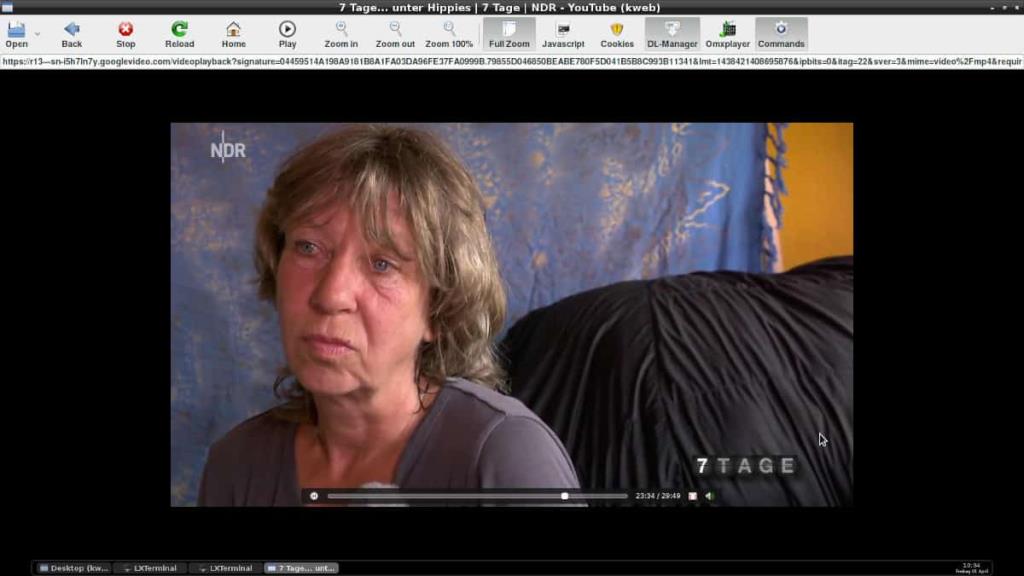
Kweb es un navegador web minimalista de estilo quiosco para Linux. No es un navegador moderno (como Firefox o Chrome, por ejemplo). Aún así, ofrece a los usuarios funciones básicas que se esperan de un navegador web, como marcar sitios web como favoritos y tecnologías web avanzadas como Javascript, HTML5, etc.
Es difícil recomendar Kweb a quienes buscan una experiencia de navegador con todas las funciones. Sin embargo, si no le preocupan las campanas y los silbatos, es uno de los mejores.
Características notables
- El estilo de navegación web de "kiosco" de Kweb es perfecto para aquellos que configuran una Raspberry Pi como un dispositivo para uso público o familiar, en lugar de una computadora personal.
- Kweb puede reproducir archivos de video dentro del navegador con OXMplayer.
- Kweb utiliza el motor de renderizado Webkit, por lo que es compatible con sitios web modernos. También es compatible con Javascript y el estándar HTML 5.
Descarga - Kweb
Para instalar el navegador Kweb en su Raspberry Pi, inicie una ventana de terminal. Luego, con la ventana del terminal abierta, use los siguientes comandos para instalarlo.
wget https://steinerdatenbank.de/software/kweb-1.7.9.8.tar.gz tar -xzf kweb-1.7.9.8.tar.gz cd kweb-1.7.9.8 ./debinstall
5. Lynx
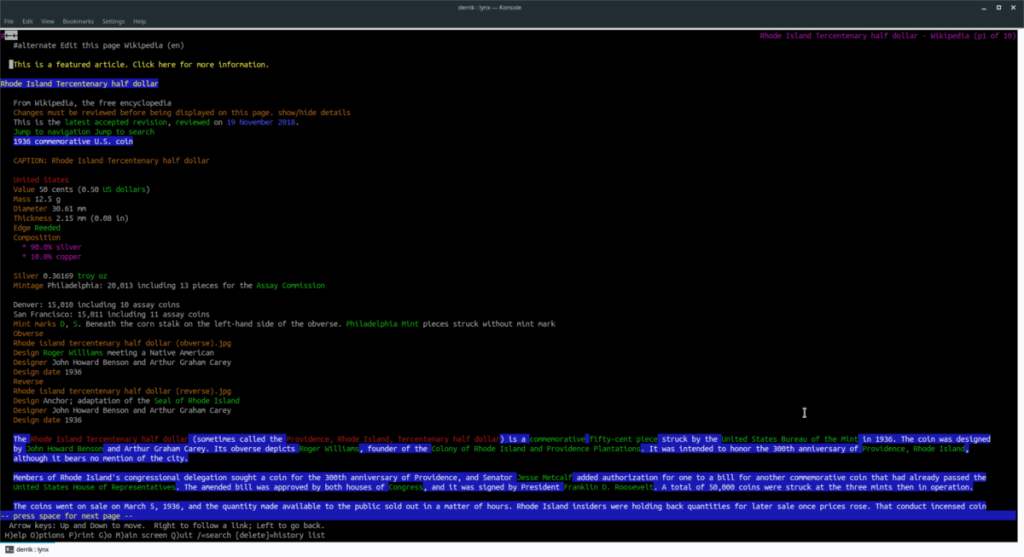
Lynx es un navegador web basado en texto y de línea de comandos que utilizan principalmente los administradores de Linux a través de SSH. Sin embargo, también lo convierte en un navegador de Internet rápido y práctico en la Raspberry Pi debido a los pocos recursos del sistema que utiliza.
Como Lynx está basado en texto, es muy incómodo usarlo para navegar en el día a día. Dicho esto, si no usa mucho su Raspberry Pi y necesita encontrar algo en línea, Lynx es excelente.
Características notables
- Lynx puede ejecutarse en cualquier cosa porque necesita muy poca RAM y, como resultado, es muy ágil cuando se ejecuta.
- El navegador Lynx funciona a través de SSH, por lo que, si usa su Raspberry Pi como servidor y necesita un navegador rápido, funcionará bien.
- Lynx es programable y puede usarse con secuencias de comandos Bash .
Descargar - Lynx
El navegador web Lynx está disponible para su instalación en el sistema operativo Raspbian. Si desea configurarlo, inicie una terminal y use el siguiente comando Apt-get .
sudo apt-get install lynx
Conclusión
En esta lista, repasamos algunos de los mejores navegadores ligeros para usar en Raspberry Pi. ¿Cuál es su navegador web ligero favorito para usar en él? ¡Cuéntanos en la sección de comentarios a continuación!

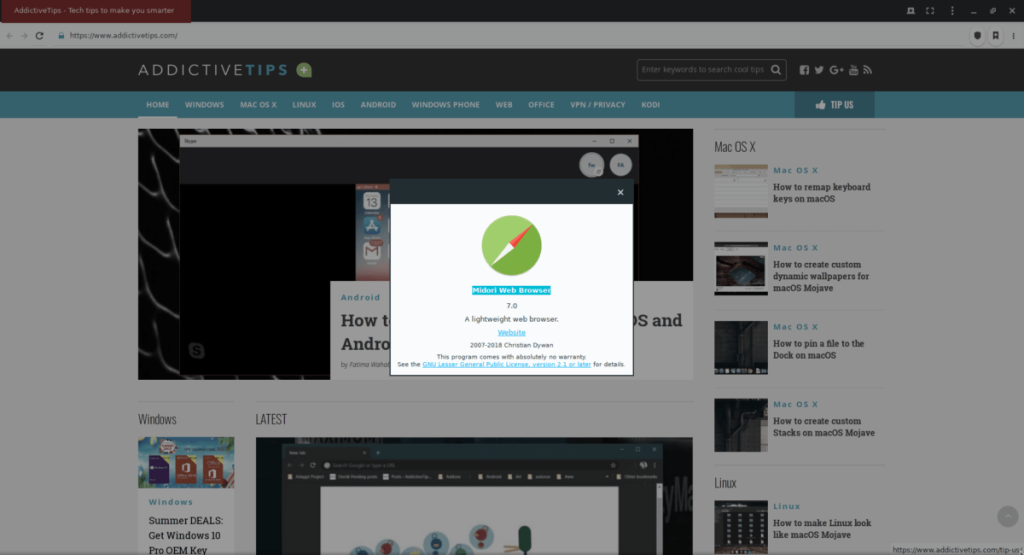
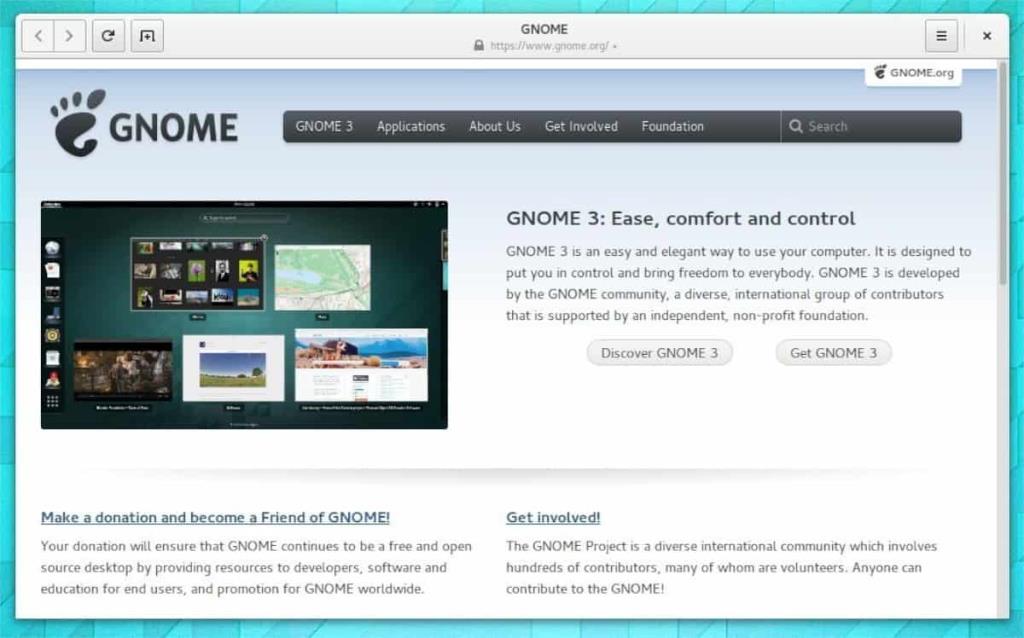
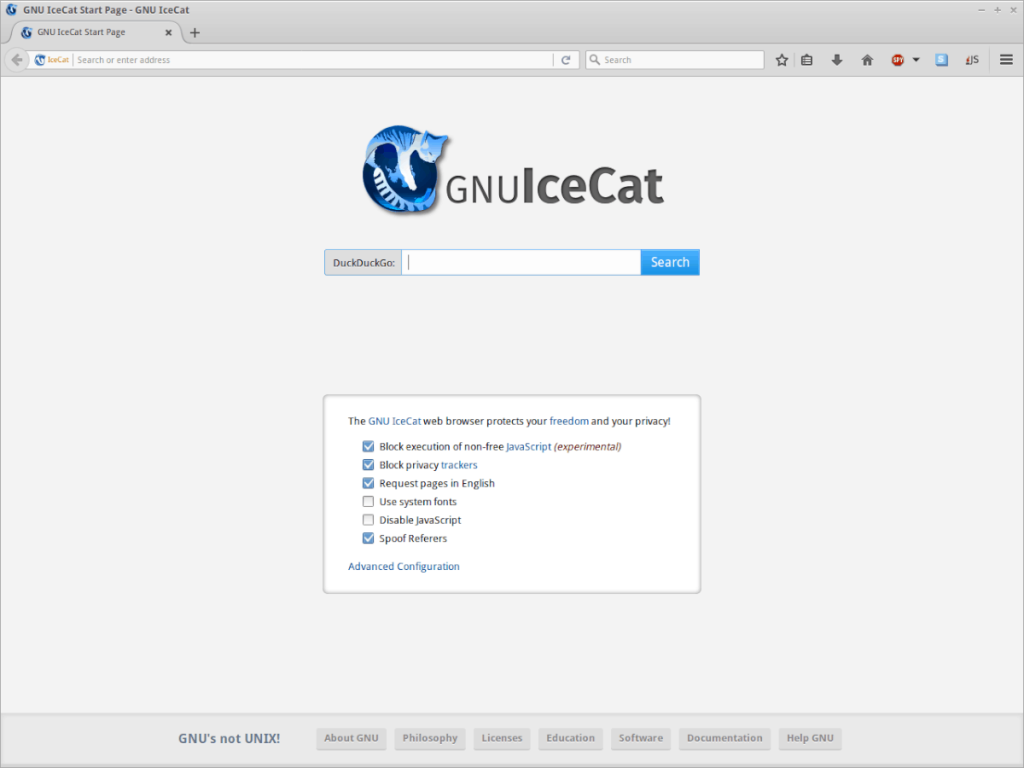
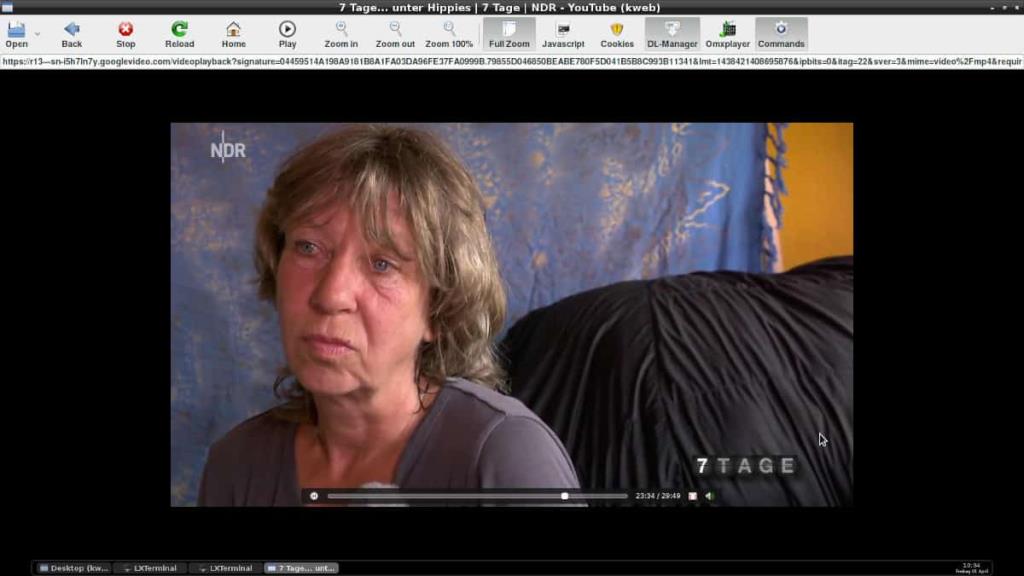
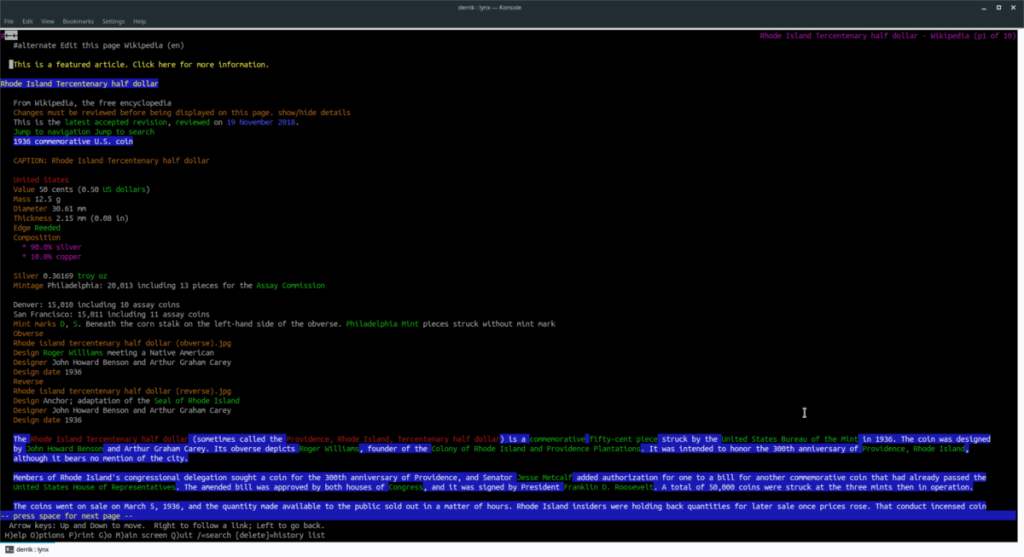




![Cómo recuperar particiones y datos del disco duro perdidos [Guía] Cómo recuperar particiones y datos del disco duro perdidos [Guía]](https://tips.webtech360.com/resources8/r252/image-1895-0829094700141.jpg)



